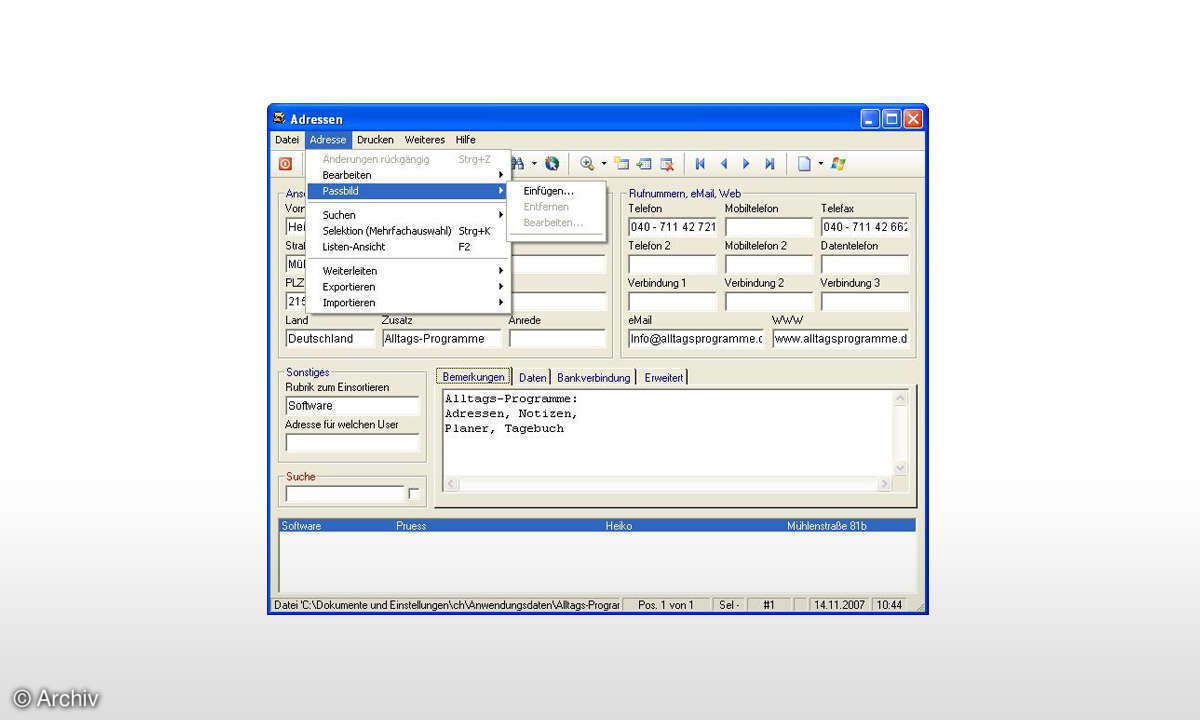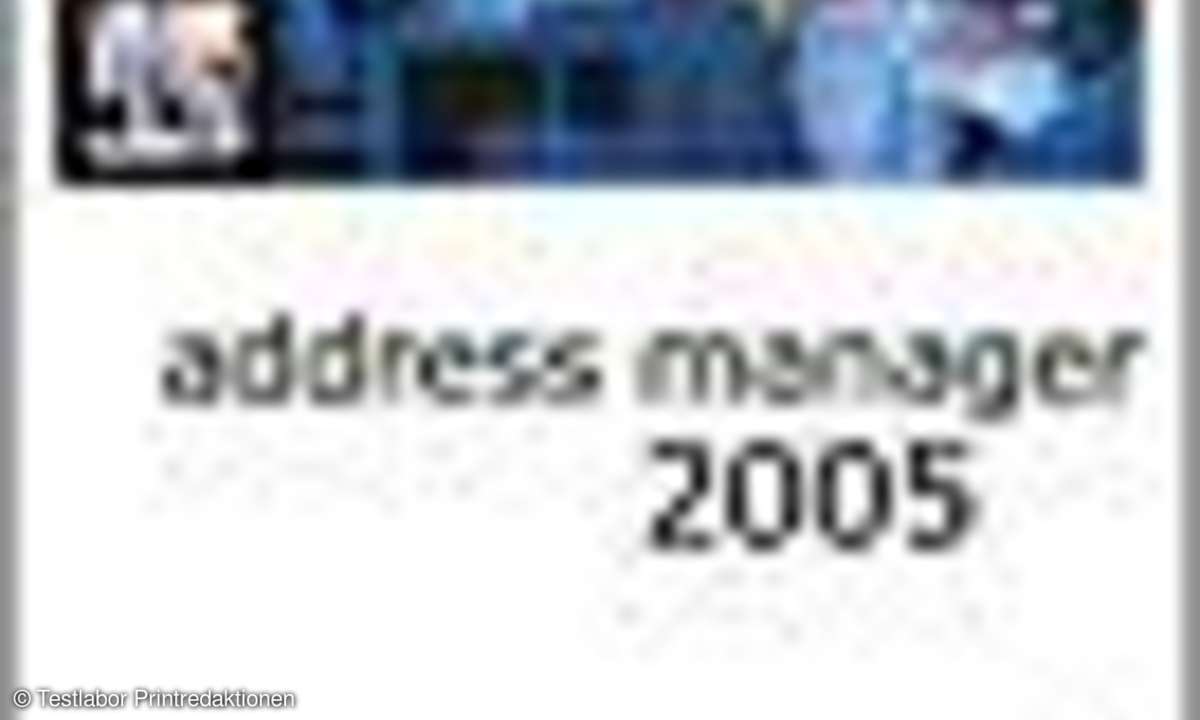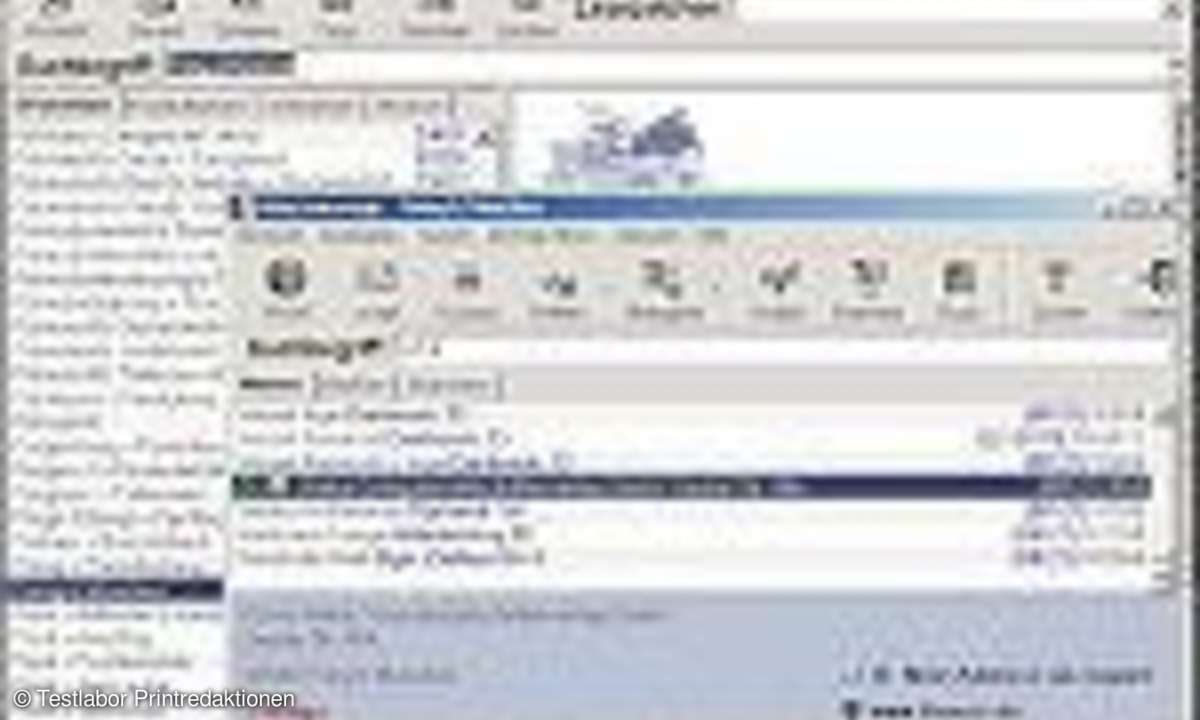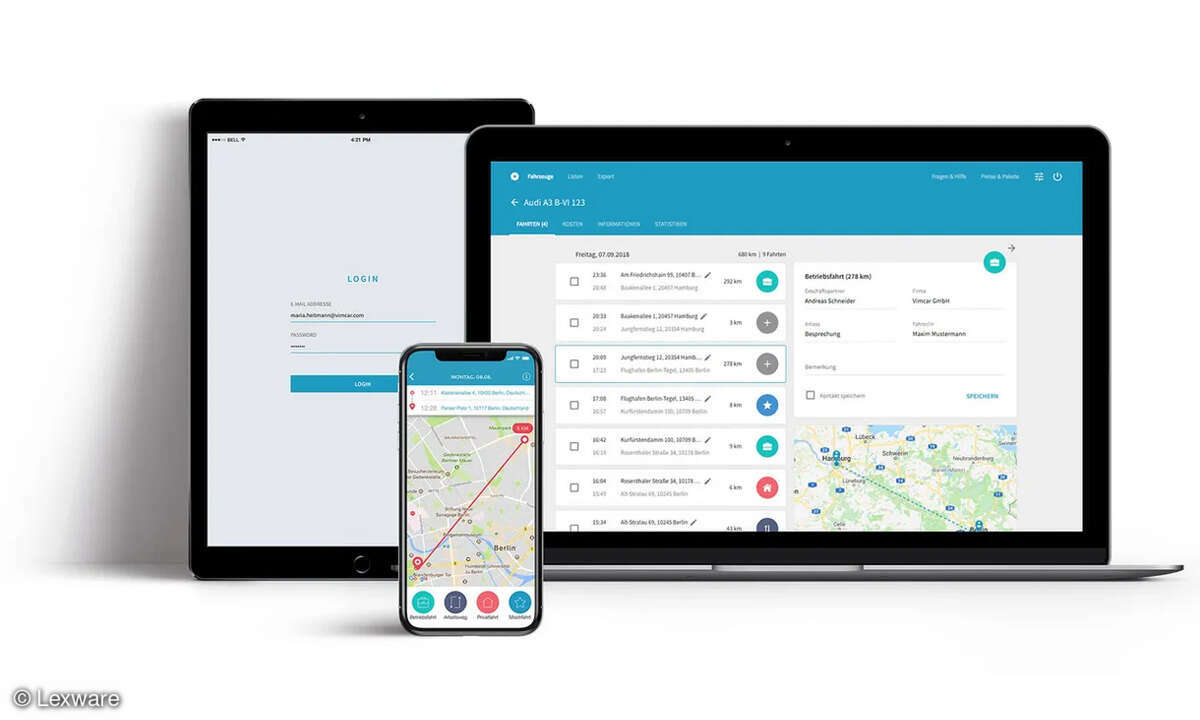Radicale als Dienst und im Fazit
- Adressen und Termine organisieren mit Radicale
- Radicale als Dienst und im Fazit
Radicale als Dienst Bevor Sie Radicale als Dienst installieren, sollten Sie sicherstellen, dass der Rechner, auf dem Radicale läuft, immer unter derselben IP-Adresse im Heimnetz auffindbar ist. Typischerweise erledigen Sie das in den DHCP-Server-Einstellungen des DSL-Routers, wo Sie auch di...
Radicale als Dienst
Bevor Sie Radicale als Dienst installieren, sollten Sie sicherstellen, dass der Rechner, auf dem Radicale läuft, immer unter derselben IP-Adresse im Heimnetz auffindbar ist. Typischerweise erledigen Sie das in den DHCP-Server-Einstellungen des DSL-Routers, wo Sie auch die aktuelle IP-Adresse des betreffenden Rechners auslesen können.
Unter Windows ist die einfachste Möglichkeit, Radicale als Dienst einzurichten, der Non Sucking Server Manager (erhältlich unter nssm.cc), der als Meta-Dienst verstanden werden kann, der sich um Start und Neustart verschiedenster Dienste kümmert. Installieren Sie zunächst NSSM, indem Sie die EXE beispielsweise nach C:\ Program Files\NSSM kopieren. Starten Sie dann die Diensteinstallation in einer Eingabeaufforderung mit Administratorrechten:
- nssm install
Anschließend erstellen Sie im grafischen Frontend von NSSM einen neuen Dienst mit Namen Radicale, als Anwendungspfad ist der komplette Pfad zur Python.exe anzugeben und als Argumente:
- -m radicale --config "C:\Radicale\conf\
- server.txt"
Geben Sie für I/O-Umleitung von Fehlern noch C:\Radicale\data\error.txt ein, um Fehler zu protokollieren. Diese Protokolldatei sollten Sie übrigens gelegentlich kontrollieren und löschen, wenn sie zu groß wird. Testen Sie dann mit einem Neustart, ob der automatische Start und danach das Login im Browser funktionieren.
Für Linux- Systeme mit Systemd hält die Dokumentation unter radicale.org ein sehr ausführliches Beispiel bereit, das den Start mit unpriviligierten Rechten beschreibt. Soll Radicale dagegen mit Root-Rechten gestartet werden, genügt es, in der Konfiguration Daemonizing zu aktivieren und ihn über die Datei /etc/rc.local zu starten.
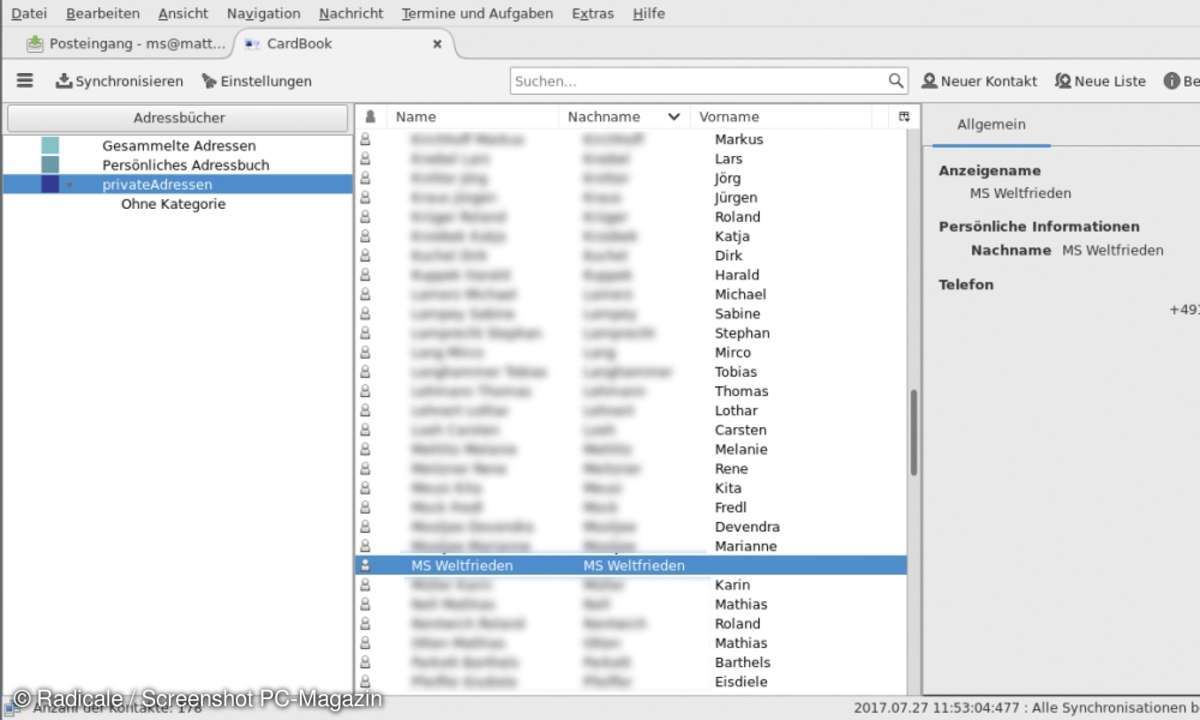
Daten ablegen
Wie bereits erwähnt, ist das Webinterface recht spartanisch gehalten und lässt nicht mehr zu, als Kalender und Adressbücher anzulegen. Ist dies geschehen, muss ein Caldav-Client den Kalender und ein Carddav-Client das Adressbuch mit Inhalten füllen.
Sollen größere Mengen von Daten umgezogen werden, beispielsweise um einen Google-Kalender komplett entfernen zu können, existieren verschiedene Möglichkeiten: Kalender im ICS-Format können Sie bei Google direkt exportieren und diese einfach ins Radicale-Datenverzeichnis kopieren. Visitenkarten exportieren Sie als VCF-Datei (das kann beispielsweise auch Thunderbird mit lokalen Adressbüchern).
Die Client-Situation ist ziemlich uneinheitlich: Apples Betriebssysteme unterstützen sowohl Caldav als auch Carddav von Haus aus, Windows 8 und höher unter dem Stichwort iCloud-Unterstützung ebenfalls, erfordern aber eine etwas umständlichere Einrichtung über Erweiterte Einstellungen. Android kann von Haus aus nur auf Google-eigene Kalender- und Adressbücher zugreifen, hier helfen Anwendungen wie DavDroid, CalDAV Sync oder CardDAV Sync.
Mozilla Thunderbirds Kalender Lightning kommuniziert mit Caldav-Servern via Bordmitteln, Thunderbird selbst benötigt für den Carddav-Zugriff aber Plugins wie den Sogo Connector oder CardBook. Alle beschriebenen Clients drängen sich entweder bei nicht erfolgter Synchronisation nicht zu sehr in den Vordergrund oder bieten eine komfortable manuelle Synchronisation an.
Je nach Client genügt es, die Adresse des Servers anzugeben, also beispielsweise https://12.34.56.78:5232/ oder den kompletten Pfad, wie er im Webfrontend angezeigt wird. Abtippen müssen Sie dabei nicht, rufen Sie einfach im Browser des Mobilgeräts das Webfrontend auf und kopieren Sie die URLs, welche Sie dann ins Serverfeld des Caldav-/Carddav-Clients einfügen.
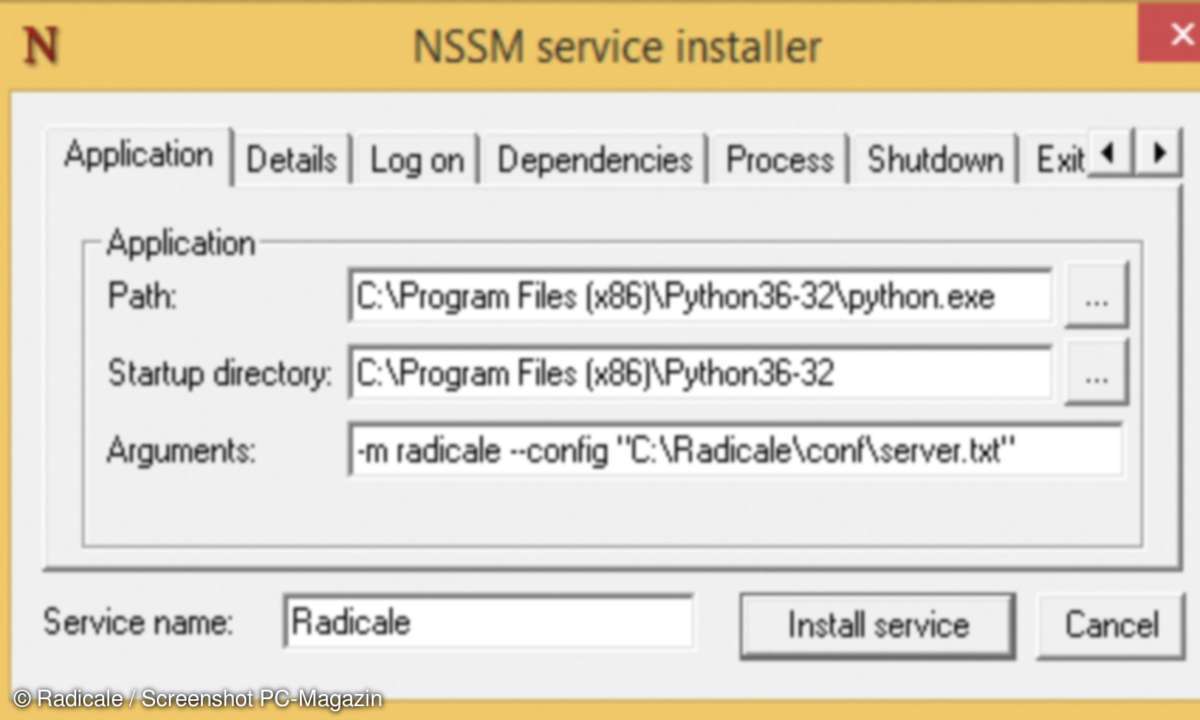
Gemeinsame Kalender
Der typische Fall gemeinsamer Kalender bei Paaren und Familien sind Kalender, die von allen Beteiligten editiert werden können, hierfür ist es sinnvoll, einen zusätzlichen Benutzer anzulegen, der von allen Familienmitgliedern für den gemeinsamen Kalender genutzt wird. Anders mag es in Unternehmen aussehen, wo Mitarbeiter geschäftliche Kalender anderer Mitarbeiter einsehen können, aber nicht editieren sollen.
Eine Lösung hierfür, die Softlinks verwendet, um Kalender für andere Nutzer verfügbar zu machen und schließlich eine weitere Konfigurationsdatei rights.txt mit Rechtedefinitionen zu nutzen, zeigt das Wiki des Projektes.
Radicale im Router
Wer einen LEDE-kompatiblen Router sein eigen nennt, kann auf diesem Radicale installieren, da Python 3 viel Platz benötigt, sollte der Router über USB verfügen.
OpenWRT und das Nachfolgeprojekt LEDE enthalten Radicale in ihren Paketrepositories. Bei OpenWRT ist Version 0.10 verfügbar, LEDE bringt die neuere Version 1.1.1. Wegen der besseren Client-Kompatibilität raten wir daher dazu, gegebenenfalls den DSL-Router von OpenWRT 15.05 auf LEDE 17.04 zu aktualisieren (sichern Sie vorher die gesamte Konfiguration, um bei einem möglicherweise erforderlichen Downgrade schneller online zu sein).
Aufgrund des hohen Platzbedarfs sollte ein USB-Stick für Extroot eingerichtet sein. Nachinstallierte Packages landen dann auf diesem Stick. Anschließend aktualisieren Sie die Paketlisten und suchen nach radicale. Neben dem eigentlichen Radicale-Server bieten beide ein Luci-Plugin, welches es ermöglicht, Radicale aus dem Administrationsfrontend heraus zu konfigurieren.
Die Installation dieser Komponente ist auf jeden Fall zu empfehlen. Da für OpenWRT und LEDE keine bcrypt-Pakete existieren, müssen Passwörter schwach oder unverschlüsselt abgelegt werden – verwenden Sie daher andere Passwörter als sonstwo.
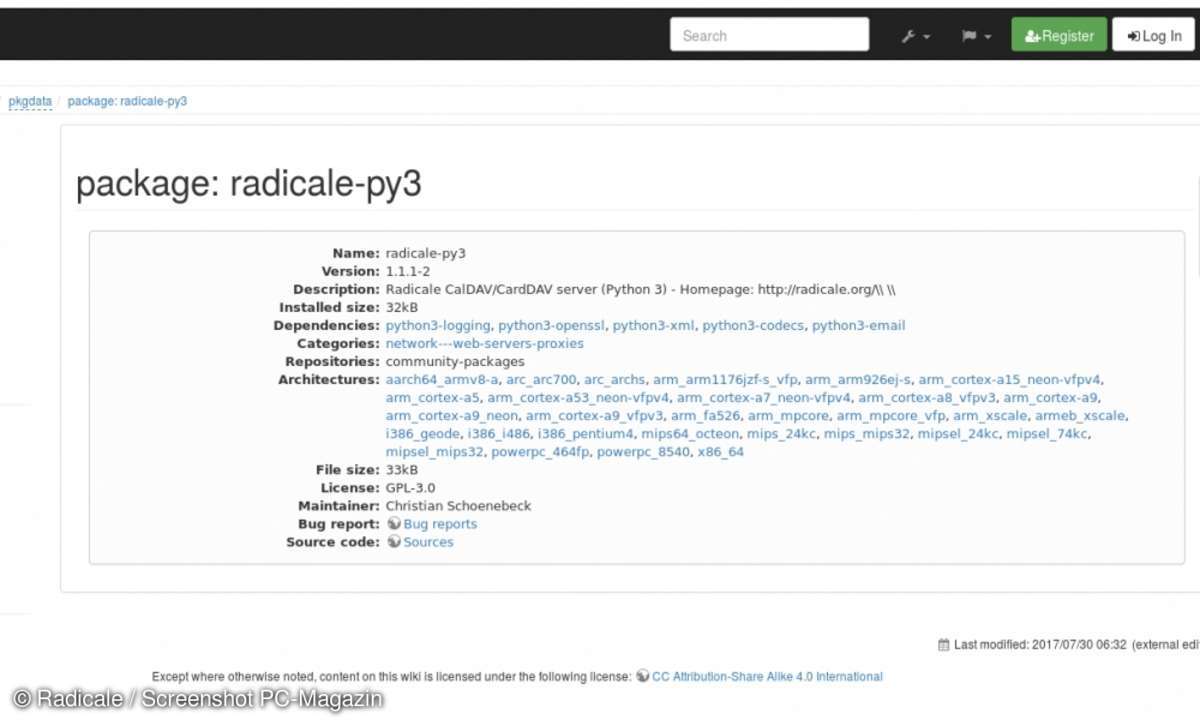
Radicale mit SSL - Letsencrypt und Windows
Soll Radicale aus dem Internet erreichbar sein, empfiehlt es sich, SSL einzurichten. Wenn Radicale unter Linux läuft, können Sie einen Dummy-Apache mit leerem HTTP-Root einrichten und Certbot installieren (siehe PDF auf DVD). Das in der Apache-Konfiguration eingetragene Zertifikat tragen Sie dann in der Konfigurationsdatei von Radicale ein. Neben dem Port des Radicale-Servers müssen dann zur regelmäßigen Zertifikatserneuerung die Ports 80 und 443 von außen erreichbar sein. Etwas aufwendiger ist die Installation unter Windows, hier hilft ebenfalls zunächst eine leere Apache-Installation, allerdings kommt für die Zertifikatserzeugung nicht der offizielle Python-Client, sondern der freie Windows-Client zum Einsatz: https://bit. ly/2aY8bvS. Mit diesem erzeugte Zertifikate müssen Sie vierteljährlich manuell neu erstellen.
Fazit: Mit der schnellen Einrichtung und der transparenten Konfiguration ist Radicale ideal für den Hausgebrauch im lokalen Netzwerk geeignet. Größter Vorteil von Radicale ist dabei, dass er seinen eigenen Webserver mitbringt. Dennoch können Administratoren in Unternehmen von der kompakten Codegröße und der dadurch leichten Erweiterbarkeit profitieren, beispielsweise mit selbst geschriebenen Authentifizierungs-Plugins.
Wer jedoch Webdav auch zur Dateisynchronisation verwenden möchte und Wert auf ein umfangreiches Webfrontend zur Bearbeitung von Kalendern und Adressbüchern legt, sollte sich eher bei Nextcloud umsehen, wo allerdings die Installation auf einem Linux-System empfohlen ist, also mindestens ein Raspberry Pi laufen muss. Der wiederum muss gewartet werden und verursacht Kosten für Hardware und Strom.